Come rimuovere applicazioni preinstallate in Windows 10
Finalmente è possibile rimuovere le applicazioni preinstallate nei computer con Windows 10, senza operazioni complicate.
Ecco come cancellare facilmente tutte le applicazioni preinstallate nei dispositivi con il sistema operativo di Microsoft.
Quando si acquista un computer nuovo – o quando si installa Windows 10 da zero – il sistema si presenta già strapieno di applicazioni superflue che in gergo vengono definite bloatware. Alcuni utenti si lamentano di questa “scelta obbligata” rappresentata da un sistema operativo con già installate diverse app sin dal primo avvio del computer. Per questo motivo abbiamo deciso di accontentare tutti gli utenti che hanno acquistato un nuovo PC con Windows 10 e che non vogliono ritrovarsi tutte le applicazioni preinstallate.
Come rimuovere app già presenti nel sistema
Le applicazioni preinstallate in Windows 10 sono diverse, alcune della stessa Microsoft e altre di sviluppatori terzi (come l’app Netflix ad esempio).
Per liberarvi di tutte le app preinstallate di Microsoft dovrete affidarvi ad un tool gratuito di nome Bloatbox che, senza grandi sforzi, vi libererà dalle app bloatware di Microsoft e di terzi.
Bloatbox è un programma molto semplice da utilizzare ed è totalmente gratuito e scaricabile semplicemente cliccando su questo link.
Dopo il download bisogna decomprimere (estrarre) l’archivio e cliccare l’unico file .exe presente nella cartella. Una volta estratto e avviato, Bloatbox analizzerà il sistema e vi mostrerà tutte le app preinstallate.
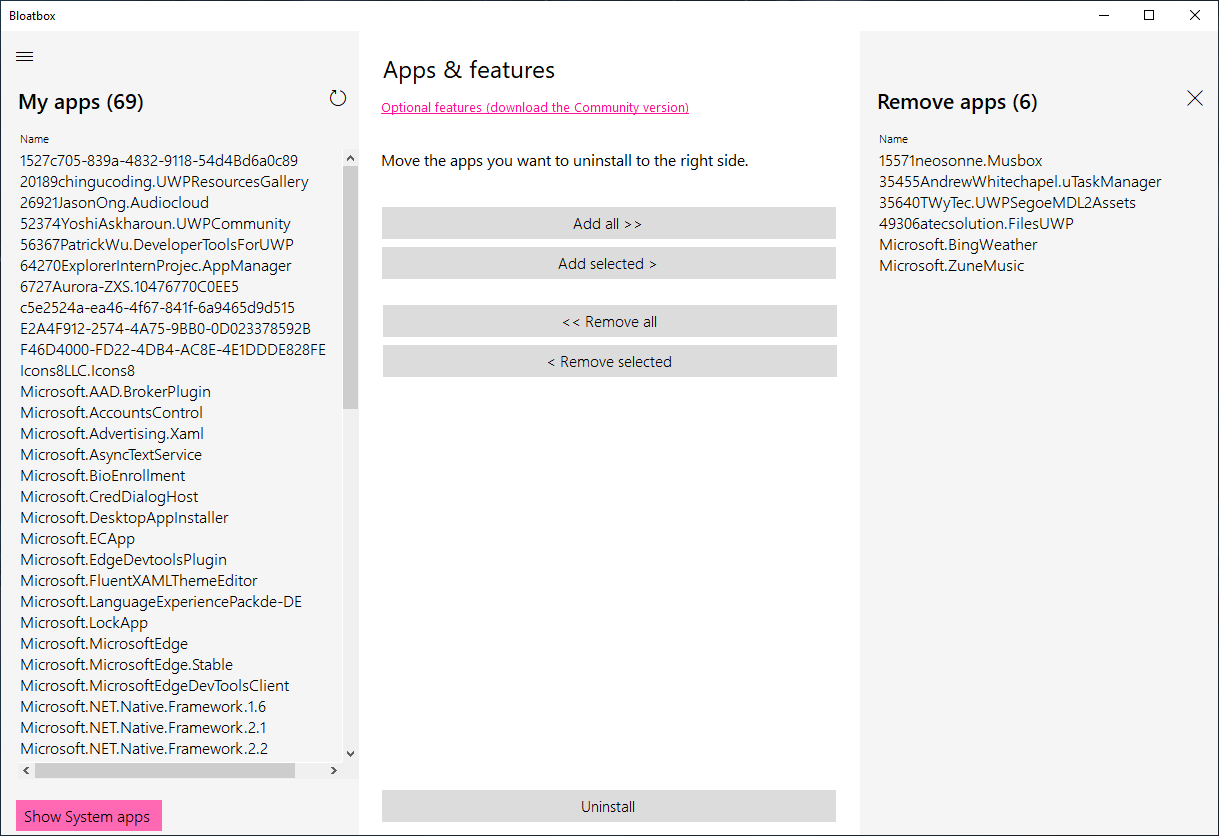
Nella sezione di sinistra troverete l’elenco delle app superflue preinstallate nel sistema (di Microsoft e non). Premendo sul tasto “Add all” (presente nella sezione centrale) e poi sul tasto “Uninstall” cancellerete una volta per tutte le applicazioni preinstallate dal vostro computer.
Nota 1: Questo programma rileva e rimuovere solo le app “bloatware”, non verranno intaccate le app installate da voi o essenziali per il sistema.
Nota 2: Potete decidere di eliminare solo alcune app selezionandole nella colonna “My Apps” e premendo poi “Add Selected” > “Uninstall”.
Seguiteci su Telegram o sui nostri social per non perdervi altre guide su Windows 10.

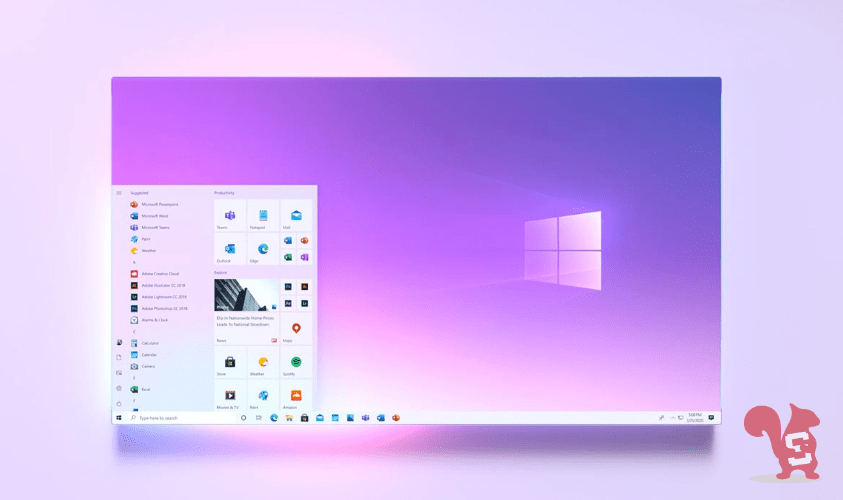
Lascia un commento